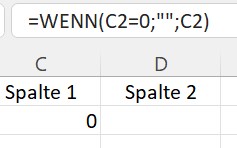Ja sicherlich geht das. Der Beitrag zeigt die Möglichkeiten für das Ausblenden von Nullwerten im gesamten Tabellenblatt, einer bestimmten / markierten Zelle oder mittels einer Formel. Denn wie immer gibt es mehrere Lösungswege.
(1) Nullwerte im gesamten Tabellenblatt ausblenden / einblenden
Die Einstellung zum aus- / einblenden der Nullwerte im gesamten Tabellenblatt findet man unter dem Menüpunkt Datei / Optionen / Erweitert. Unter dem Punkt Optionen für dieses Arbeitsblatt anzeigen wird das Häckchen zum anzeigen von Nullwerten entweder rausgenommen (Nullwerte werden nicht angezeigt) oder gesetzt (Nullwerte werden angezeigt).
(2) Nullwerte einer bestimmten / markierten Zellen / Matrix ausblenden / einblenden
Soll nur für eine markierte Zelle oder auch für mehrere Zellen der / die Nullwert(e) ausgeblendet werden wird dies über die Zellenformatierung gelöst. Hierzu geht man wie folgt vor.
Erst wird die Zelle / der Zellbereich markiert. Anschließend drückt man die Tastenkombination STRG+1 und gelangt ins Menüfeld Zellen formatieren. In der Kategorie Zahlen / Benutzerdefiniert wird bei Typ der Wert 0;-0;““ eingegeben und das ganze mittels OK bestätigt.
(3) Nullwerte mittels einer Formel ausblenden
Nullwerte mit einer Formel ausblenden? Das funktioniert ebenfalls. Im Beispiel ist in der 1. Spalte ein Nullwert vorhanden, in der 2. Spalte ist diese ausgeblendet. Gelöst wurde das mittels der Funktion wenn.
Wenn in der Zelle eine Null vorhanden ist, dann zeige nichts an, ansonsten nimm den Wert aus der Zelle.